Jaký je rozdíl mezi desktopovými, webovými a mobilními aplikacemi systému Microsoft Office?

Společnost Microsoft nabízí několik různých způsobů, jak spustit různé aplikace sady Office - jako aplikace pro stolní počítače, jako mobilní aplikace pro Android nebo iPhone / iPad a online ve webovém prohlížeči. Jak si můžete představit, verze online a mobilních aplikací nejsou tak robustní jako verze pro stolní počítače, ale stále je můžete považovat za užitečné. A pro některé z vás mohou být vše, co potřebujete. Zde je rozdělení.
Různé verze systému Microsoft Office
Nabídky společnosti Microsoft mohou být někdy trochu, můžeme říci, zmatené. Office není výjimkou. Můžete si koupit nebo objednat plnou verzi počítače. Možnost odběru nabízí také přístup k mobilním aplikacím pro iPhone, iPad, Android a (v pořadí) Chromebooky. A můžete používat bezplatnou verzi v prohlížeči
Office 365 (nebo Office 2016) Desktop
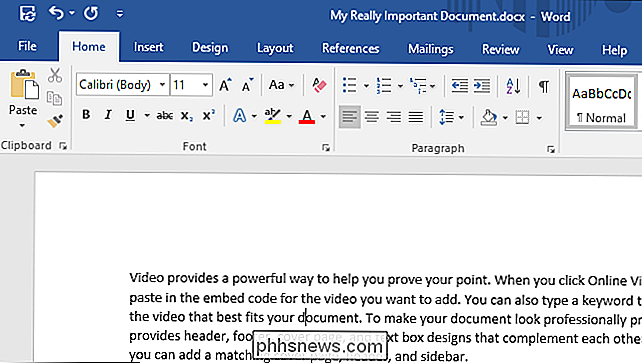
Verze pro stolní počítače Office je plnohodnotná verze, z níž jste nejspíš věděli. Jedná se o plné aplikace pro stolní počítače, které nainstalujete do počítače se systémem Windows nebo Mac. Tuto verzi můžete koupit jedním ze dvou způsobů:
SOUVISEJÍCÍ: Jaký je rozdíl mezi Office 365 a Office 2016?
- Office 2016: Jedná se o tradiční samostatnou aplikaci. Platíte předem cenu, získáte licenci a nainstalujete ji do počítače.
- Office 365: Toto je nový model odběru. Platíte měsíční (nebo roční) poplatek za předplatné. Dokud držíte předplatné, vždy máte nejnovější verzi sady Office - včetně nových důležitých aktualizací. Předplatné obsahuje i další výhody, jako je velké množství úložiště OneDrive, měsíční přidělení minut Skype a přístup k verzím aplikací Office pro mobilní aplikace.
Rozdíl mezi Office 365 a Office 2016>
Aplikace pro mobilní zařízení Office 365 (pro iPhone, Android a Chromebooky)
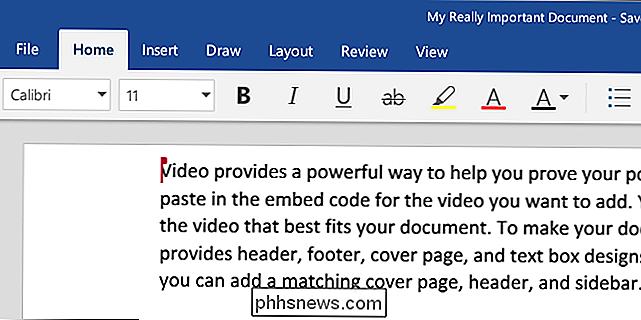
SOUVISEJÍCÍ: Nejlepší aplikace pro Android, které byste měli používat v Chromebooku
Aplikace Office 365 pro mobilní aplikace obsahují verze aplikací Word, Excel, PowerPoint, OneNote a Outlook pro platformy iOS a Android. Můžete také používat většinu aplikací Office Mobile Apps pro Android v Chromebooku za předpokladu, že máte Chromebook, který podporuje aplikace pro Android (ačkoli někteří nepodporují aplikaci PowerPoint).
Chcete-li používat mobilní aplikace, je třeba mít zaplacené předplatné služby Office 365. Tento odběr vám umožňuje přístup k desktopovým a mobilním aplikacím - nepotřebujete odběr odděleně.
Mobilní aplikace nabízejí omezenější sadu funkcí než jejich plnohodnotné protějšky (více o tom v momentě), ale vzhled a dojem jsou do značné míry stejné. Mobilní aplikace nabízejí i offline přístup, což znamená, že můžete prohlížet a upravovat dokumenty, i když nejste připojeni k Internetu.
Office 365 Online
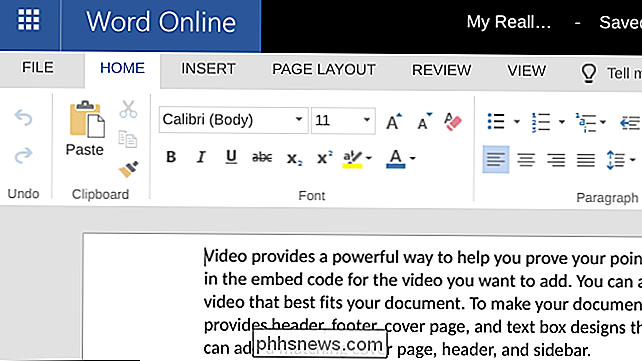
Office 365 Online umožňuje prohlížet a upravovat dokumenty Office zdarma na vašem webu prohlížeč (jako Google Docs, ale od společnosti Microsoft). Jsou k dispozici všechny stejné aplikace - aplikace Word, Excel, PowerPoint a OneNote. Nepoužívejte předplatné k používání online aplikací, ačkoli je třeba se přihlásit pomocí volného účtu Microsoft.
Aplikace Office 365 Online nabízejí téměř stejnou sadu funkcí, které najdete v mobilních aplikacích. Velký rozdíl (kromě toho, že je zdarma) je, že služba Office 365 Online nenabízí přístup offline; musíte být připojeni k Internetu, abyste mohli prohlížet a upravovat dokumenty.
Všechny tři verze (desktop, mobilní aplikace a online) nabízejí bezproblémovou integraci s OneDrive, takže sledování dokumentů je snadné, když se pohybujete mezi platformami
Jsou verze bez desktopu dost dobré?
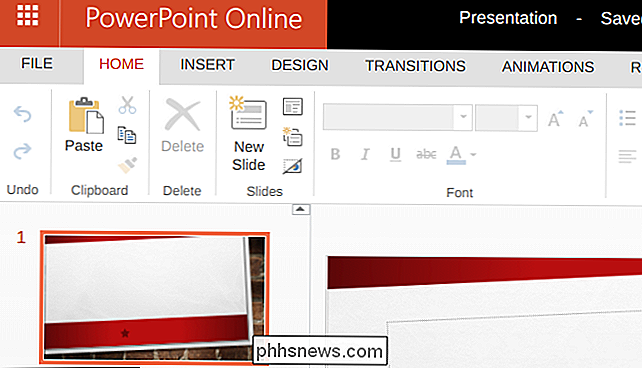
Ujistěme se, že verze sady Office, které nejsou pro stolní počítače, nejsou nahrazeny úplnou verzí pro stolní počítače. Aplikace Office 365 Online a Office 365 Mobile Apps nabízejí sadu funkcí, která je podobná tomu, co najdete v jejich protějšků v Google Docs. Jsou skvělé, pokud potřebujete pouze základní funkce, nebo pokud občas potřebujete prohlížet nebo provádět drobné úpravy dokumentů (bez problémů s kompatibilitou, které byste použili pomocí Dokumentů Google, LibreOffice nebo jiné sady programů).
Například některé z hlavních funkcí, které v online a mobilních aplikacích chybíte, patří:
- Slovo: Nelze vytvářet popisky, citace, bibliografie, tabulky obsahu. Styly nelze vytvořit ani použít. A nebudete mít přístup k některým pokročilejším nástrojům pro kontrolu, kontrolu nebo rozvržení stránky.
- Excel: Nelze vytvořit kontingenční tabulky, aplikovat podmíněné formátování, vytvářet externí datová připojení nebo odkazy nebo přístup k mnoha pokročilé vzorce
- OneNote: Nelze upravovat vložené soubory, používat optické rozpoznávání znaků (OCR) k překladu rukopisu do textu, integraci úloh aplikace Outlook nebo využívání podpory šablon
- PowerPoint: Nemůžete vytvářet vlastní animace, používat hlavičky a zápatí nebo integrovat grafy aplikace Excel. Také nemůžete využít pokročilých nástrojů pro návrh nebo recenzent.
A existuje mnohem více, poněkud menší, funkce, které nebudete moci využít v on-line nebo mobilních aplikacích Office. Úplný seznam naleznete v Popisu služby Office Online v systému Microsoft TechNet. Zatímco tento seznam konkrétně hovoří o zkušenostech Office 365 Online, většina stejných vyloučení platí také pro mobilní aplikace.
POZNÁMKA: Některé z těchto funkcí, které jsme se zmínili, jsou zobrazitelné v online a mobilní aplikaci verze Office; prostě je nemůžeš vytvořit. Nelze například vytvořit formulář obsahu v online nebo mobilní verzi aplikace, ale budete moci zobrazit verzi, která byla vytvořena ve verzi pro stolní počítače.
Která verze sady Office byste měli používat?
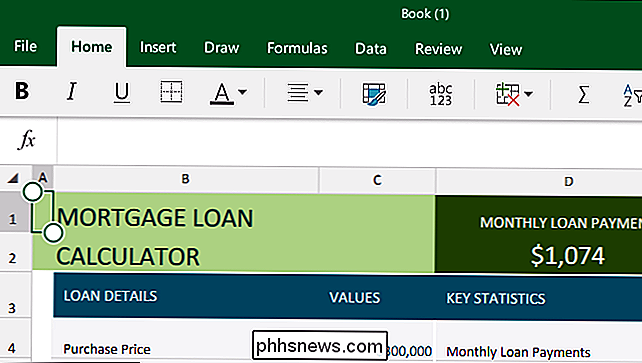
Co verze Office je nejlepší pro vás závisí na vašich potřebách. Pokud potřebujete úplnou verzi pro stolní počítače, rozhodněte se, zda chcete jít se samostatnou sadou Office 2016 nebo Office 365 s předplatným. Všimněte si, že pokud chcete také používat mobilní aplikace, potřebujete předplatné Office 365.
Pokud se jedná o použití Office 365 Online nebo Office 365 Mobile Apps, zjistíme, že jsou opravdu dost dobré, pokud potřebujete pouze přístup k základním funkcím, nebo pokud většinou potřebujete prohlížet (a možná provádět drobné úpravy) dokumenty vytvořené s plnou verzí pro stolní počítače
Pokud již máte předplatné služby Office 365, doporučujeme používat mobilní aplikace především proto, že nabízejí možnost pracovat offline. V Androidu, iPhonu nebo iPadu, nebo dokonce v Chromebooku, můžete je používat v pohodě.
Pokud ještě nemáte předplatné sady Office 365 a nemáte opravdu záleží na přístupu offline, doporučujeme vám, abyste se připojili k internetu zdarma app-to vám umožní alespoň udělat základní informace, zdarma, bez jakéhokoli webového prohlížeče.

Proč je tunel v síti nazýván "tunelem"?
Terminologie, se kterou se setkáte při vstupu do výpočetního světa, se může zdát divné nebo vás nechá občas zmatek, a přemýšlel, jak a proč jsou tyto pojmy při použití. Z tohoto důvodu je dnešní příspěvek SuperUser Q & A odpovědí na zmatené otázky čtenáře. Dnešní dotazovací a relační sezení se k nám přichází s laskavým svolením SuperUser - podskupina Stack Exchange, komunitní skupiny webových stránek Q & A.

Jak získat co nejvíce ze svého SkyBell HD
Pokud se vám blíží k vašim dveřím nejrůznější lidé, video zvonek jako SkyBell HD je užitečná investice, ale nemusíte využijte jej k plnému potenciálu. Zde je návod, jak využít co nejvíce zvonečku SkyBell HD. Změna kvality videa SOUVISEJÍCÍ: Jak změnit kvalitu videa SkyBell HD SkyBell HD dokáže streamovat a nahrávat video do rozlišení 1080p.


